Управление рабочими процессами приложения логики в портал Azure
Область применения: Azure Logic Apps (Потребление + Стандартный)
В этом руководстве показано, как управлять рабочими процессами приложения логики "Стандартный" или "Потребление" с помощью портал Azure и выполнять такие задачи, как изменение, отключение, включение и удаление рабочих процессов. Вы также можете управлять приложениями логики уровня "Потребление" в Visual Studio.
Необходимые компоненты
Учетная запись и подписка Azure. Если у вас еще нет подписки Azure, зарегистрируйтесь для получения бесплатной учетной записи Azure.
Существующий рабочий процесс приложения логики "Стандартный" или "Потребление"
Поиск и открытие ресурса приложения логики
В поле поиска портал Azure введите приложения логики и выберите приложения логики.
В списке приложений логики найдите ресурс приложения логики, просматривая или фильтруя список.
Чтобы открыть ресурс приложения логики, выберите приложение, которое вы хотите управлять.
Просмотр свойств приложения логики
На портале Azure найдите ресурс приложения логики и откройте его.
В меню приложения логики в разделе Параметры выберите Свойства.
На панели "Свойства" можно просмотреть и скопировать следующие сведения о ресурсе приложения логики, например:
Стандартные
- Состояние
- URL-адрес
- Виртуальный IP-адрес
- Режим
- Исходящий IP-адрес
- Дополнительные исходящие IP-адреса
- Пользователь FTP/deployment
- Имя узла FTP
- Журналы диагностики FTP
- Имя узла FTP
- Журналы диагностики FTPS
- Идентификатор ресурса
- Местонахождение
- Группа ресурсов
- Имя подписки
- ИД подписки
Потребление
- Имя
- Идентификатор ресурса
- Группа ресурсов
- Местонахождение
- Тип
- Имя подписки
- ИД подписки
- Конечная точка доступа
- Исходящие IP-адреса среды выполнения
- IP-адреса конечной точки доступа
- Исходящие IP-адреса соединителя
Просмотр подключений
При создании подключений в рабочем процессе с помощью соединителей, управляемых корпорацией Майкрософт, эти подключения фактически разделяют ресурсы Azure с собственными определениями ресурсов и размещаются в глобальной мультитенантной среде Azure. Рабочие процессы приложения логики уровня "Стандартный" также могут использовать встроенные соединители поставщика услуг, которые выполняются в собственном коде и работают с помощью среды выполнения Azure Logic Apps с одним клиентом. Чтобы просмотреть эти подключения и управлять ими, выполните следующие действия на основе типа ресурса приложения логики:
На портале Azure найдите ресурс приложения логики и откройте его.
В меню приложения логики в разделе "Рабочие процессы" выберите Подключение ions.
В зависимости от типа подключения, который требуется просмотреть, выберите один из следующих вариантов:
Параметр Описание Подключения API Подключение, созданные глобально размещенными мультитенантными соединителями Azure. Чтобы просмотреть определение базового ресурса подключения, выберите Представление JSON. Подключения поставщика службы Подключение, созданные встроенными соединителями поставщика услуг, на основе реализации интерфейса поставщика услуг. Чтобы просмотреть дополнительные сведения о конкретном экземпляре подключения, в столбце "Сведения о представлении" выберите значок глаза. Чтобы просмотреть базовое определение ресурса для выбранного подключения, выберите представление JSON. Функции Подключение ions Подключение с функциями в связанном приложении-функции. Чтобы просмотреть дополнительные сведения о функции, в столбце "Сведения о представлении" выберите значок глаза. Представление JSON Базовые определения ресурсов для всех подключений между рабочими процессами в ресурсе приложения логики
Отключение или включение ресурсов приложения логики
Хотя ресурс приложения логики "Стандартный" может иметь несколько рабочих процессов, приложение логики потребления имеет только один рабочий процесс. Таким образом, оба типа ресурсов приложения логики имеют разные способы отключения и включения их активности.
Можно остановить или запустить одно или несколько стандартных приложений логики. Вы также можете перезапустить одно приложение логики без первой остановки. Приложение логики на основе одного клиента может включать несколько рабочих процессов, поэтому можно либо остановить все приложение логики, либо отключить только стандартные рабочие процессы.
Примечание.
Операции остановки приложения логики и отключения рабочих процессов действуют по-разному. Дополнительные сведения см . в статье "Рекомендации по остановке стандартных приложений логики" и рекомендаций по отключению рабочих процессов уровня "Стандартный".
Рекомендации по остановке приложений логики уровня "Стандартный"
Остановка приложения логики уровня "Стандартный" на уровне ресурсов влияет на экземпляры рабочих процессов следующим образом:
Azure Logic Apps с одним клиентом отменяет все выполняемые и ожидающие запуски немедленно.
Azure Logic Apps с одним клиентом не создает или не запускает новые экземпляры рабочих процессов.
Триггеры не будут срабатывать при следующем выполнении условий. Однако для состояний триггеров сохраняются точки, в которых приложение логики было остановлено. Таким образом, при повторном запуске приложения логики триггеры срабатывают для всех необработанных элементов с момента последнего запуска.
Чтобы предотвратить запуск рабочего процесса для элементов, не обработанных с момента последнего выполнения, очистите состояние триггера перед перезапуском приложения логики, выполнив следующие действия.
- Откройте приложение логики на портале Azure.
- В меню приложения логики в разделе Рабочие процессы выберите Рабочие процессы.
- Откройте рабочий процесс и измените любую часть триггера этого рабочего процесса.
- Сохранение изменений. На этом этапе выполняется сброс текущего состояния триггера.
- Повторите действия для каждого рабочего процесса.
- По завершении перезапустите приложение логики "Стандартный".
Отключение или включение стандартных приложений логики
Одновременно можно остановить или запустить несколько стандартных приложений логики, но не удается перезапустить несколько приложений логики уровня "Стандартный", не остановив их в первую очередь.
В поле поиска портал Azure введите приложения логики и выберите приложения логики.
На странице "Приложения логики" просмотрите только стандартные приложения логики с помощью фильтра "План".
Просмотрите только приложения логики "Включено " или "Отключено " с помощью фильтра состояния , который можно добавить при необходимости.
Отметьте флажками приложения логики, которые необходимо остановить или запустить.
- Чтобы остановить выбранные запущенные приложения логики, нажмите кнопку "Отключить или остановить". Подтвердите выбор.
- Чтобы запустить выбранные остановленные приложения логики, нажмите кнопку "Включить или запустить".
Чтобы убедиться, что операция выполнена или завершилась сбоем, на главной панели инструментов Azure откройте список Уведомления (значок колокольчика).
Перезапуск приложения логики "Стандартный" без остановки
Вы можете перезапустить стандартное приложение логики в любое время.
На портале Azure откройте свой ресурс приложения логики категории "Стандартный".
В меню приложения логики выберите Overview (Обзор).
На панели инструментов "Обзор" выберите "Перезапустить".
Чтобы убедиться, что операция выполнена или завершилась сбоем, на главной панели инструментов Azure откройте список Уведомления (значок колокольчика).
Остановка или запуск стандартных рабочих процессов
Чтобы предотвратить срабатывание триггера в следующий раз при выполнении условия триггера, отключите рабочий процесс.
Примечание.
Операции остановки приложения логики и отключения рабочих процессов действуют по-разному. Дополнительные сведения см . в статье "Рекомендации по остановке стандартных приложений логики" и "Рекомендации" для отключения рабочего процесса "Стандартный".
Рекомендации по отключению рабочего процесса "Стандартный"
Отключение рабочего процесса влияет на экземпляры рабочих процессов следующим образом:
Azure Logic Apps с одним клиентом продолжает выполнять все выполняемые и ожидающие рабочие процессы, пока они не будут завершены. Этот процесс может занять некоторое время в зависимости от объема или от невыполненной работы.
Совет
Чтобы сократить затраты, связанные с ресурсами и экземплярами рабочих процессов, которые в противном случае могут занять больше времени для уменьшения масштаба в непроизводственных средах для тестирования нагрузки и производительности, можно вручную остановить рабочий процесс. Это действие отменяет выполнение и ожидающие экземпляры рабочих процессов. Для этой задачи необходимо добавить следующие параметры в параметры узла приложения логики уровня "Стандартный".
Важно. Обязательно используйте следующие параметры только в непроизводственных средах. Следуйте каждому идентификатору рабочего процесса с двоеточием (:) и разделите идентификаторы рабочих процессов с запятой (;):
"Jobs.SuspendedJobPartitionPrefixes": "<workflow-ID>:;<workflow-ID>:","Jobs.CleanupJobPartitionPrefixes": "<workflow-ID>:;<workflow-ID>:"Дополнительные сведения см. в разделе "Изменение параметров узла и приложения" для приложений логики "Стандартный".
Azure Logic Apps с одним клиентом не создает или не запускает новые экземпляры рабочих процессов.
Триггер не будет срабатывать при следующем выполнении условий. Но состояние триггера запоминает точку, в которой был отключен рабочий процесс. Таким образом, при повторном включении рабочего процесса триггер срабатывает для всех необработанных элементов с момента последнего запуска.
Чтобы предотвратить срабатывание триггера для необработанных элементов с момента последнего выполнения, очистите состояние триггера перед повторной активацией рабочего процесса:
- В рабочем процессе измените любую часть триггера рабочего процесса.
- Сохранение изменений. На этом шаге выполняется сброс текущего состояния триггера.
- Повторно активируйте рабочий процесс.
Когда рабочий процесс отключен, вы по-прежнему можете повторно отправлять выполнения.
Отключение или включение стандартных рабочих процессов
На портале Azure откройте свой ресурс приложения логики категории "Стандартный".
В меню приложения логики в разделе Рабочие процессы выберите Рабочие процессы.
В столбце проверка box выберите рабочий процесс для отключения или включения.
На панели инструментов области рабочих процессов выберите "Отключить" или "Включить".
Чтобы убедиться, что операция выполнена или завершилась сбоем, на главной панели инструментов Azure откройте список Уведомления (значок колокольчика).
Удаление приложения логики
Одновременно можно удалить одно или несколько стандартных приложений логики. Приложение логики с одним клиентом может содержать несколько рабочих процессов, поэтому можно либо удалить все приложения логики, либо удалить только рабочие процессы.
Удаление стандартных приложений логики
Удаление ресурса приложения логики уровня "Стандартный" немедленно отменяет и ожидает выполнения задач очистки в хранилище, используемом приложением.
Примечание.
Хотя вы можете вручную восстановить удаленные приложения логики "Стандартный", используя управление версиями для управления приложениями логики уровня "Стандартный", значительно упрощает восстановление и повторное развертывание.
В поле поиска портал Azure введите приложения логики и выберите приложения логики.
На странице "Приложения логики" просмотрите только стандартные приложения логики с помощью фильтра "План".
В столбце проверка box выберите одно или несколько приложений логики для удаления. На панели инструментов нажмите кнопку удалить.
Когда появится поле подтверждения, введите да и нажмите кнопку "Удалить".
Чтобы убедиться, что операция выполнена или завершилась сбоем, на главной панели инструментов Azure откройте список Уведомления (значок колокольчика).
Удаление стандартных рабочих процессов
Удаление стандартного рабочего процесса влияет на экземпляры рабочих процессов следующим образом:
Azure Logic Apps немедленно отменяет выполняемые и ожидающие запуска рабочие процессы и запускает задачи очистки в хранилище, используемом рабочим процессом.
Azure Logic Apps не будет создавать или выполнять новые экземпляры рабочего процесса.
Если удалить и повторно создать рабочий процесс, его метаданные будут отличаться от метаданных удаленного рабочего процесса. Чтобы обновить метаданные, необходимо заново сохранить любой рабочий процесс, вызвавший удаленный рабочий процесс. Так вызывающий объект получит правильные сведения о воссозданном рабочем процессе. В противном случае вызовы повторно созданного рабочего процесса завершаются ошибкой Несанкционированного доступа. Такое поведение также применяется к рабочим процессам, использующим артефакты в учетных записях интеграции, и рабочим процессам, вызывающим функции Azure.
На портале Azure откройте свой ресурс приложения логики категории "Стандартный".
В меню приложения логики в разделе Рабочие процессы выберите Рабочие процессы. Отметьте флажками один или несколько рабочих процессов, которые необходимо удалить.
На панели инструментов нажмите кнопку удалить.
Чтобы убедиться, что операция выполнена или завершилась сбоем, на главной панели инструментов Azure откройте список Уведомления (значок колокольчика).
Восстановление удаленных приложений логики "Стандартный"
При использовании системы управления версиями можно легко развернуть удаленный ресурс приложения логики уровня "Стандартный" в однотенантном Azure Logic Apps. Если вы не используете управление версиями, выполните следующие действия, чтобы восстановить удаленное приложение логики:
Прежде чем попытаться восстановить удаленное приложение логики, ознакомьтесь со следующими рекомендациями.
Вы можете восстановить только удаленные ресурсы приложения логики уровня "Стандартный", использующие план размещения рабочего процесса "Стандартный".
Журнал выполнения удаленного приложения логики недоступен в восстановленном приложении логики.
Если рабочий процесс начинается с триггера запроса, URL-адрес обратного вызова для восстановленного приложения логики отличается от URL-адреса удаленного приложения логики.
Убедитесь, что учетная запись хранения приложения логики по-прежнему существует. Если учетная запись хранения была удалена, необходимо сначала восстановить удаленную учетную запись хранения.
В меню учетной записи хранения в разделе Безопасность и сети выберите Ключи доступа.
На странице Ключи доступа скопируйте основную строку подключения учетной записи и сохраните ее для последующего использования, например:
DefaultEndpointsProtocol=https; AccountName=<storage-account-name>; AccountKey=<access-key>; EndpointSuffix=core.windows.net
В меню учетной записи хранения в разделе Хранилище данных выберите Общие папки, скопируйте имя общей папки, связанной с приложением логики, и сохраните его для последующего использования.
Создайте новый ресурс приложения логики уровня "Стандартный", используя тот же план размещения и ценовую категорию. Можно указать новое имя или использовать имя удаленного приложения логики.
Прежде чем продолжить, остановите приложение логики. В меню приложения логики выберите Обзор. На панели инструментов в области Обзор выберите Остановить.
В меню приложения логики в разделе Параметры выберите Настройка.
На странице Конфигурация обновите следующие значения параметров приложения и не забудьте сохранить изменения.
Параметр приложения Значение замены AzureWebJobsStorage Замените существующее значение ранее скопированной строкой подключения из вашей учетной записи хранения. WEBSITE_CONTENTAZUREFILECONNECTIONSTRING Замените существующее значение ранее скопированной строкой из вашей учетной записи хранения. WEBSITE_CONTENTSHARE Замените существующее значение ранее скопированным именем общей папки. В меню приложения логики в разделе Рабочие процессы выберите Подключения.
Откройте каждое подключение и в разделе Параметры выберите Политики доступа.
Удалите политику доступа для удаленного приложения логики, а затем добавьте новую политику доступа для восстановленного приложения логики.
Вернитесь на страницу Настройка приложения логики и добавьте пользовательские параметры, существовавшие в удаленном приложении логики.
По завершении перезапустите приложение логики.
Управление версиями приложений логики
Для приложений логики потребления можно использовать портал Azure для управления версиями. Например, можно найти журнал версий приложения логики и опубликовать предыдущие версии, если таковые существуют.
Поиск и просмотр предыдущих версий
В портал Azure откройте приложение логики потребления.
В меню приложения логики в разделе "Средства разработки" выберите "Версии".
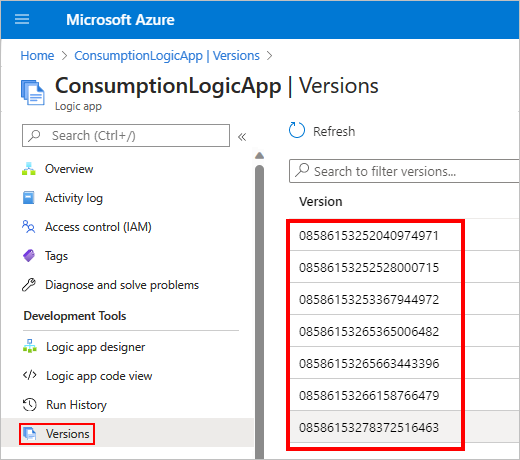
В списке версий выберите версию приложения логики для управления.
Чтобы отфильтровать список, в строке поиска страниц "Версии" введите идентификатор версии.
На странице версии журнала отображаются сведения о предыдущей версии в режиме только для чтения. Можно выбрать представление конструктора и представление кода.
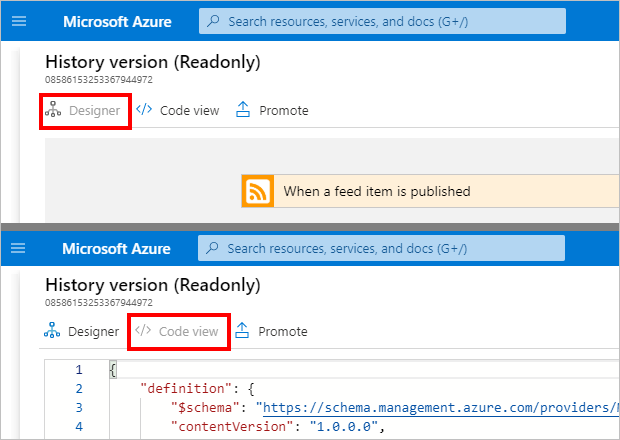
Повышение предыдущих версий
Чтобы опубликовать предыдущую версию приложения логики потребления, вы можете повысить эту версию по сравнению с текущей версией.
В истории версий приложения логики найдите и выберите версию, которую требуется повысить.
На странице История версии выберите Повысить.
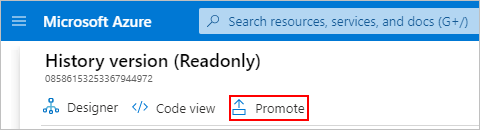
После открытия конструктора рабочих процессов внесите необходимые изменения в версию, которую вы хотите повысить.
Можно переключаться между режимами Конструктора и Представление кода. Можно также обновлять параметры, шаблоны и соединители.
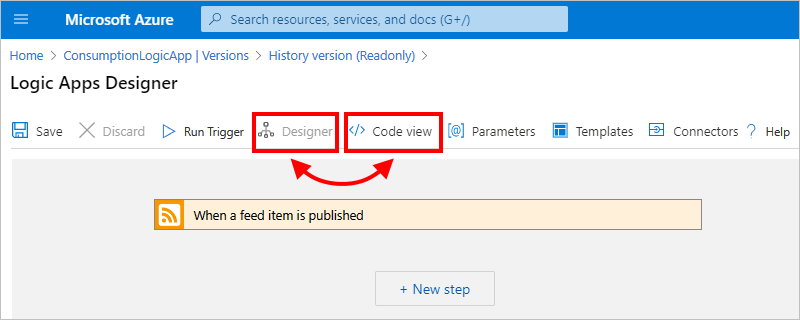
Чтобы сохранить все обновления и завершить продвижение, на панели инструментов конструктора нажмите кнопку "Сохранить". Чтобы отменить изменения, выберите Удалить.
При следующем просмотре журнала версий приложения логики в верхней части списка появится повышенная версия и имеет новый идентификатор.